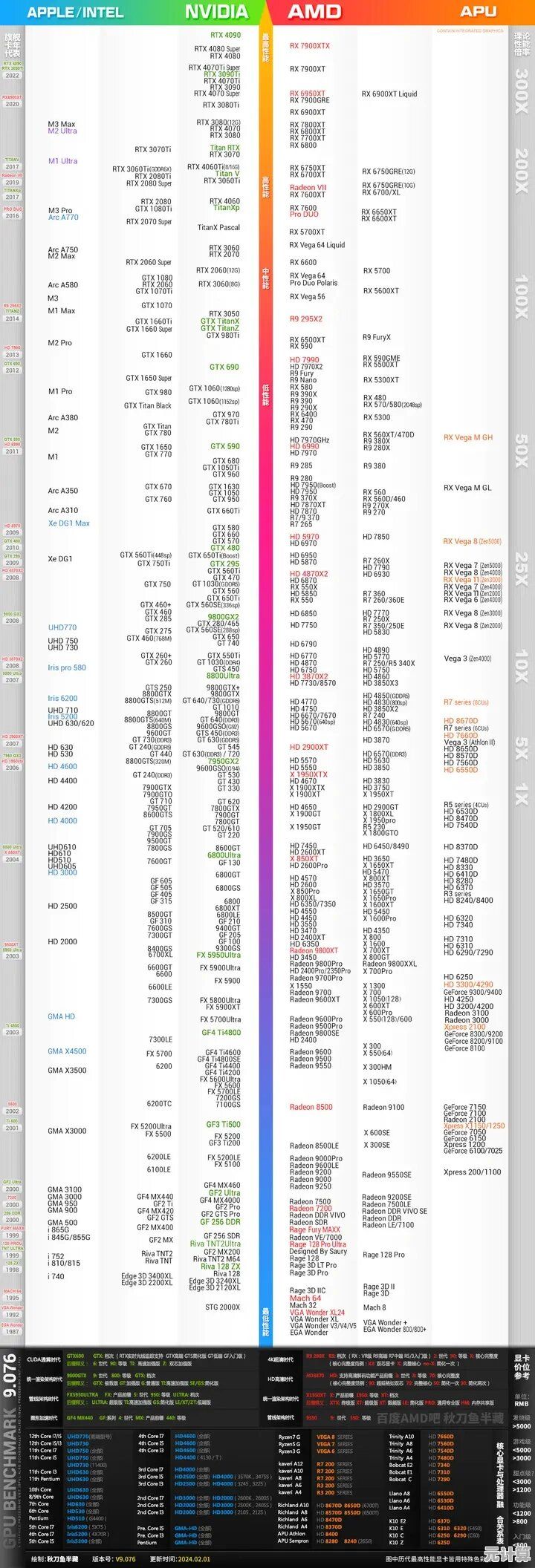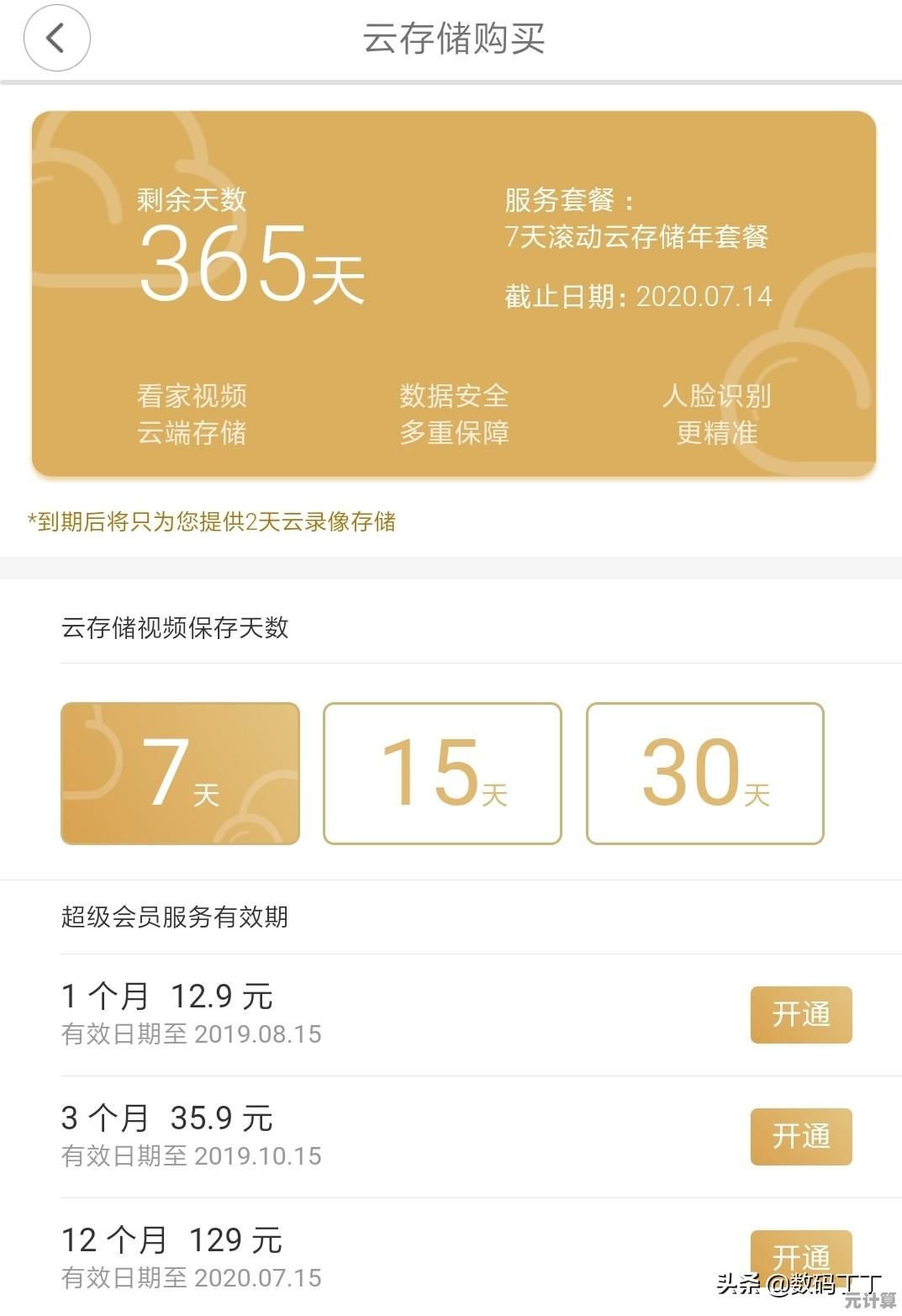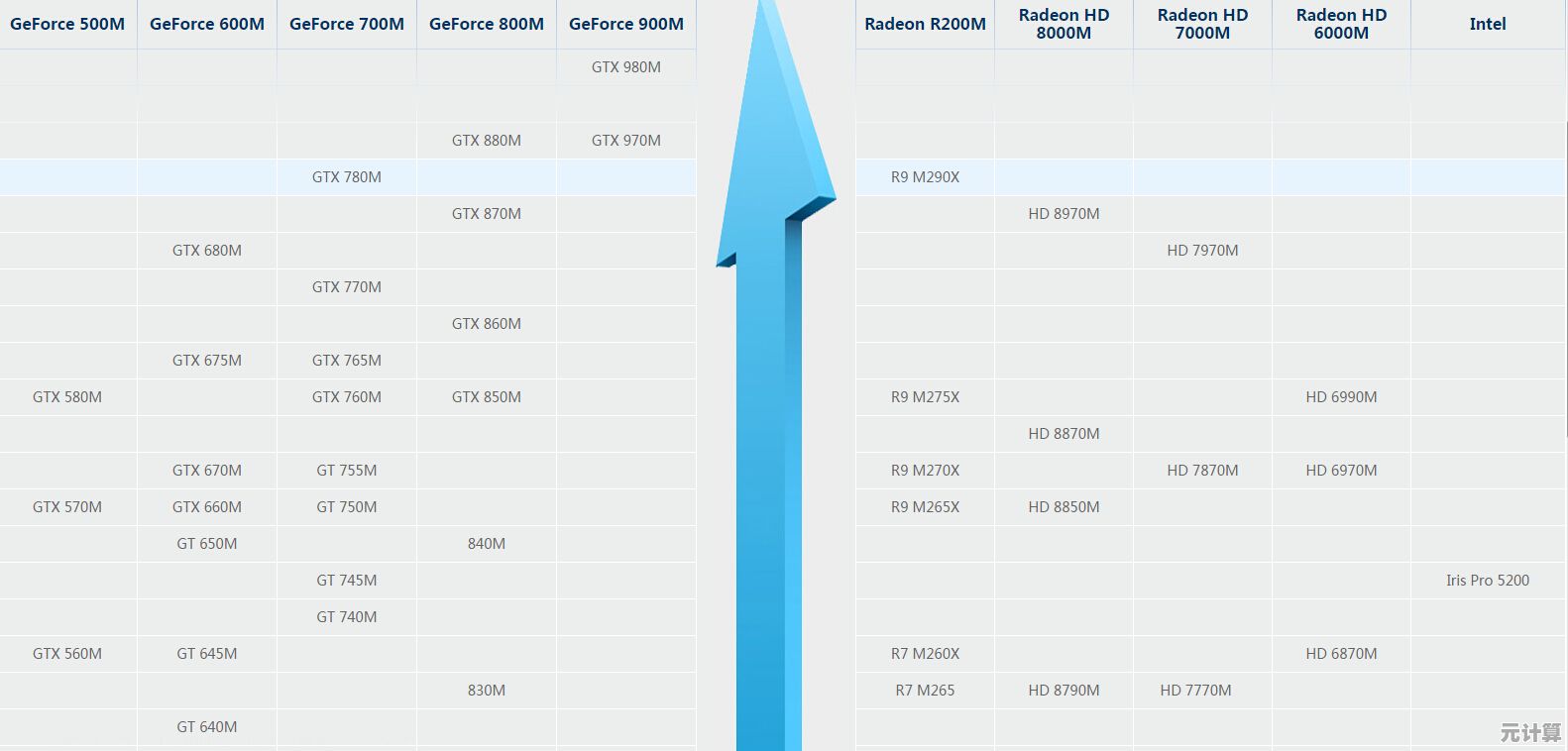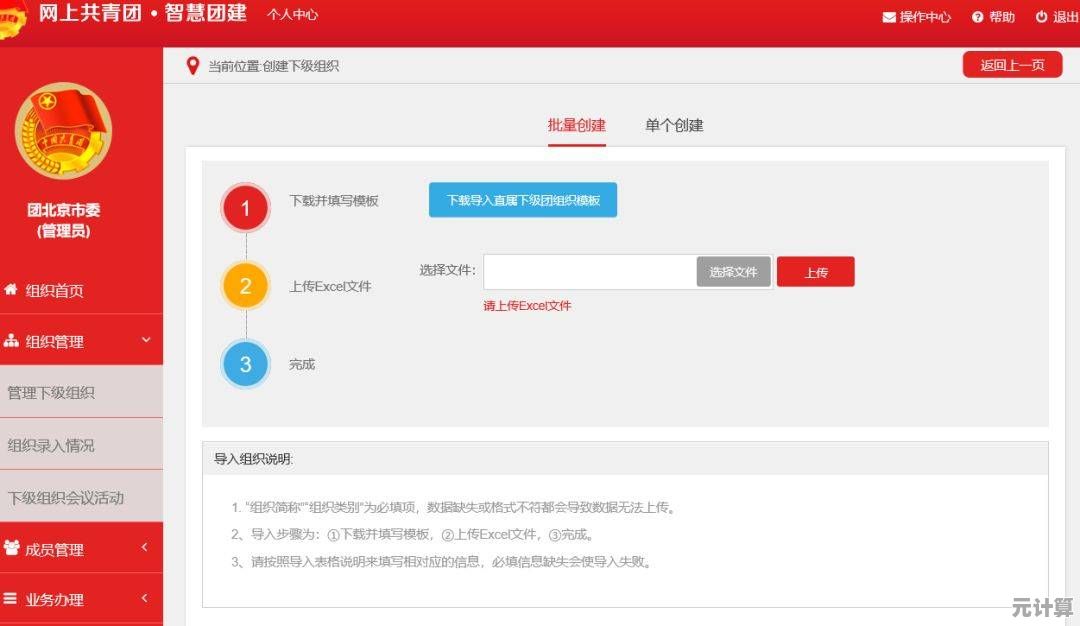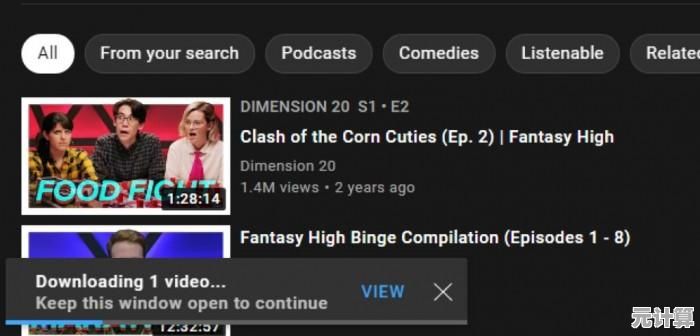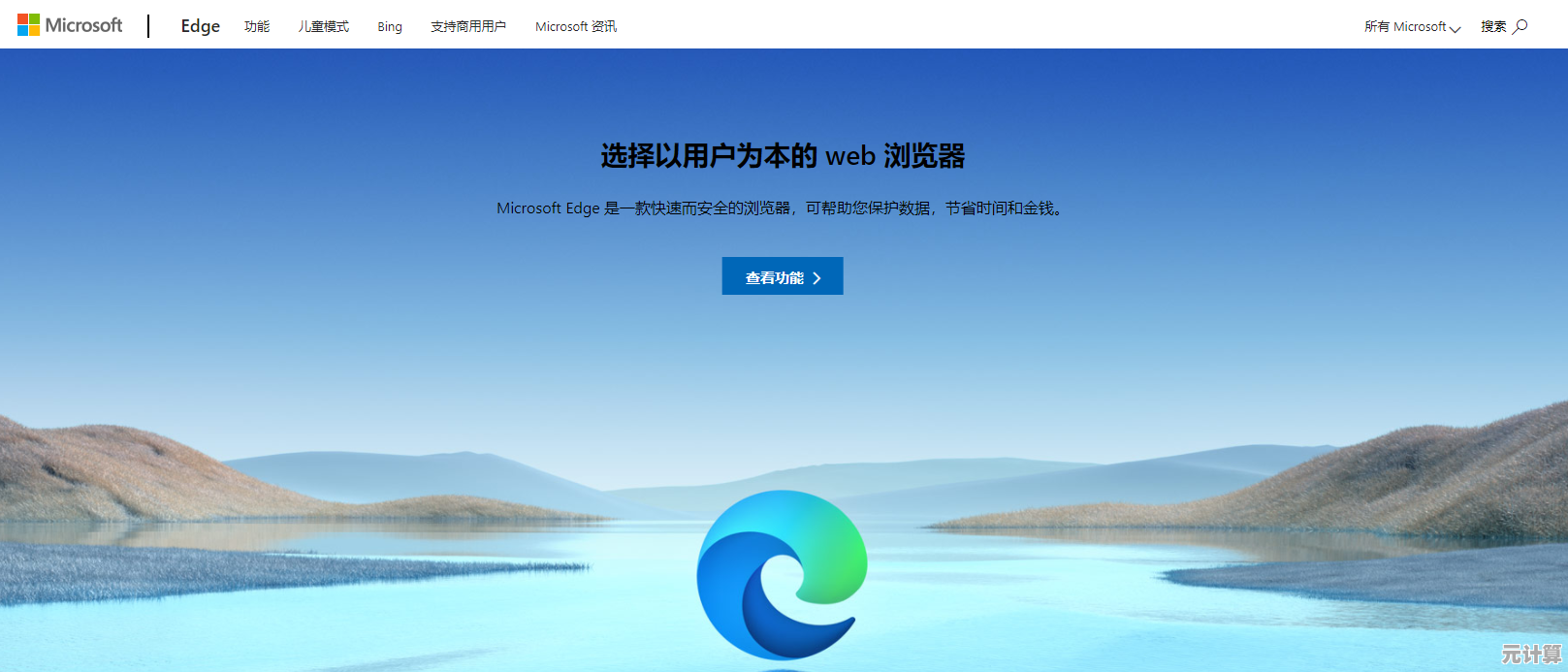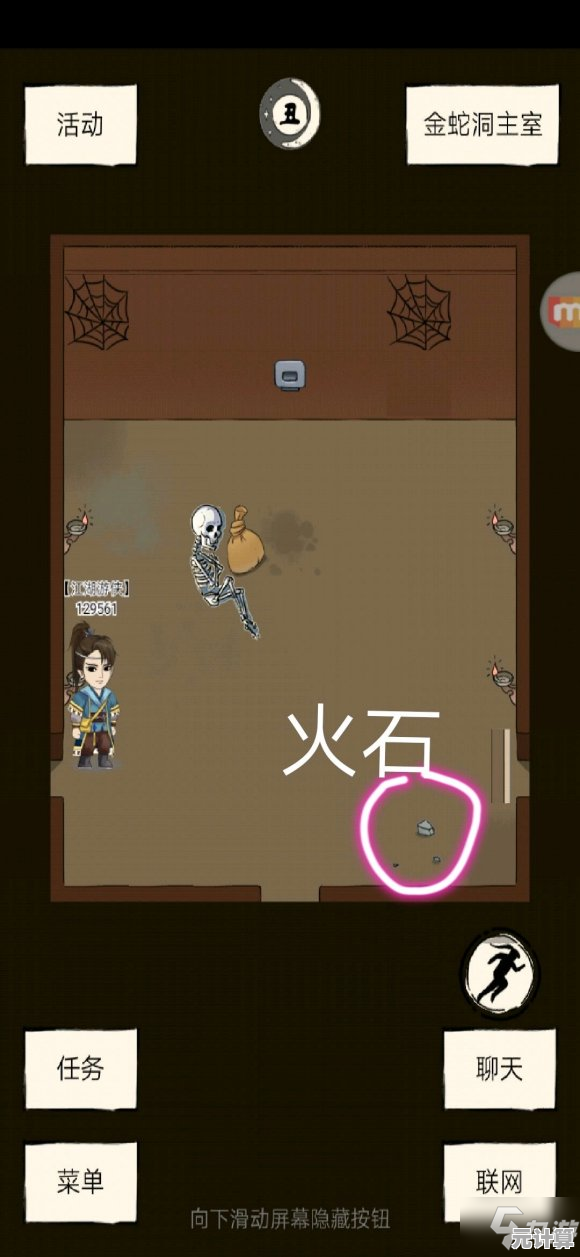全面掌握打印机无法打印的各类诱因及高效解决步骤指南
- 问答
- 2025-09-22 01:24:51
- 3

打印机罢工了?别慌!全面拆解那些让你抓狂的打印故障
我敢打赌,每个用过打印机的人都经历过那种“明明点了打印,机器却像死了一样”的瞬间😤,更气人的是,打印机从不直接告诉你它为啥闹脾气,只会用闪烁的指示灯或一张白纸嘲讽你,我就结合自己无数次和打印机斗智斗勇的血泪史,带大家拆解那些常见的打印故障,顺便分享一些“野路子”解决方案。
打印机装死?先检查这些基础操作
① 电源和连接:最蠢的往往最容易被忽略
有一次我熬夜赶报告,疯狂点击打印按钮,结果发现……电源线根本没插紧🙃。先确认:

- 电源灯亮了吗?
- USB线/网线/Wi-Fi连接正常吗?(如果是无线打印,试试重启路由器,这玩意儿偶尔会抽风)
- 打印机是不是被谁不小心按了“休眠”?(我同事曾经因为误触休眠键,以为打印机坏了,差点下单买新的)
② 纸张问题:卡纸、缺纸、放反了
打印机对纸张的挑剔程度堪比猫主子——放歪了?卡纸!太潮了?卡纸!放多了?还是卡纸!
- 卡纸急救: 别硬拽!先关电源,慢慢把纸顺着滚轮方向拉出来(逆着拉容易断在里面,别问我怎么知道的)。
- 缺纸/纸张类型错误: 有些高端打印机对纸张克数有要求,比如照片纸必须选“厚纸”模式,否则直接罢工。
电脑显示“已发送”,打印机却装聋作哑?
① 驱动问题:打印机的“灵魂”丢了
驱动就像打印机的翻译官,如果它崩了,电脑和打印机根本听不懂对方在说啥。

- 症状: 任务管理器里打印队列卡住,或者直接提示“驱动程序错误”。
- 解决:
- 去官网下载最新驱动(别用第三方网站,鬼知道里面夹带了啥)。
- 如果更新无效,试试彻底卸载重装(有时候旧驱动会阴魂不散)。
② 默认打印机选错了
我有次在办公室打印合同,结果发现打出来的是隔壁同事的减肥食谱……原来Win10更新后,系统自动把我的默认打印机改成了共享打印机😅。
- 快速检查: 点击打印前,看看对话框里选的打印机对不对!
打印效果翻车:模糊、条纹、缺字
① 墨盒/碳粉问题
- 症状: 打印字迹淡、有空白条纹。
- 解决:
- 如果是喷墨打印机,先运行“打印头清洗”程序(在打印机设置里找)。
- 如果还是不行,可能是墨盒快空了,或者喷头堵了(可以试试用温水轻擦喷头,但别太暴力)。
- 激光打印机出现条纹?可能是碳粉不均匀,取出硒鼓轻轻摇晃几下(像摇奶茶那样,但别太嗨)。
② 纸张受潮或质量太差
有一次我贪便宜买了某宝9.9包邮的打印纸,结果打出来的字像被水泡过一样晕开……从此只认准靠谱品牌。
玄学故障:重启大法好
90%的电子设备问题都能靠重启解决,打印机也不例外。
- 关掉打印机,拔电源等30秒,再开机。
- 如果还不行,试试把电脑也重启(有时候是系统抽风)。
终极绝招:换一台打印机(不是)
如果以上方法都试过了还是不行……可能是打印机真的寿终正寝了,我家的老式喷墨打印机最后死于“主板烧毁”,维修费比买新的还贵,只好含泪送它进垃圾桶🗑️。
打印机的脾气,你得顺着摸
打印机就像个傲娇的队友,你得耐心排查,别一上来就砸键盘(虽然我很想),希望这篇指南能帮你少走弯路,如果还是搞不定……欢迎在评论区吐槽,咱们一起骂打印机🤬!
本文由势芫华于2025-09-22发表在笙亿网络策划,如有疑问,请联系我们。
本文链接:http://max.xlisi.cn/wenda/34205.html